最全电脑技巧(1)
(完整版)最全最经典的WORD教程
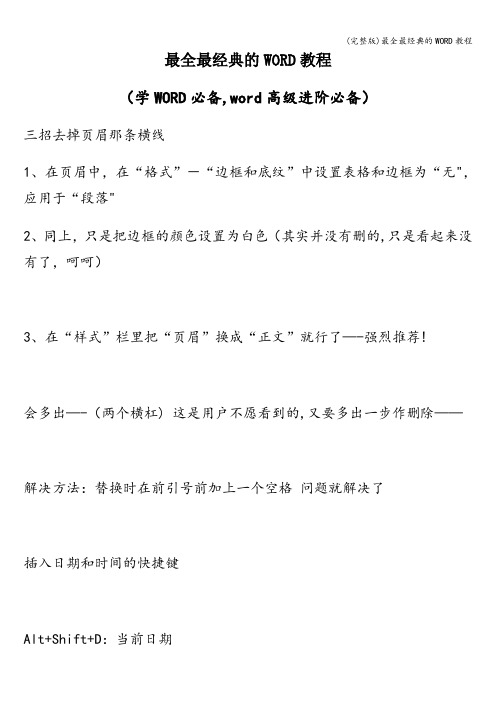
最全最经典的WORD教程(学WORD必备,word高级进阶必备)三招去掉页眉那条横线1、在页眉中,在“格式”-“边框和底纹”中设置表格和边框为“无",应用于“段落"2、同上,只是把边框的颜色设置为白色(其实并没有删的,只是看起来没有了,呵呵)3、在“样式”栏里把“页眉”换成“正文”就行了—-强烈推荐!会多出—-(两个横杠) 这是用户不愿看到的,又要多出一步作删除——解决方法:替换时在前引号前加上一个空格问题就解决了插入日期和时间的快捷键Alt+Shift+D:当前日期Alt+Shift+T:当前时间批量转换全角字符为半角字符首先全选。
然后“格式”→“更改大小写",在对话框中先选中“半角”,确定即可Word启动参数简介单击“开始→运行”命令,然后输入Word所在路径及参数确定即可运行,如“C:\ PROGRAM FILES \MICROSOFT Office \Office 10\ WINWord。
EXE /n”,这些常用的参数及功能如下:/n:启动Word后不创建新的文件。
/a:禁止插件和通用模板自动启动。
/m:禁止自动执行的宏./w:启动一个新Word进程,独立与正在运行的Word进程./c:启动Word,然后调用Netmeeting./q:不显示启动画面。
另外对于常需用到的参数,我们可以在Word的快捷图标上单击鼠标右键,然后在“目标”项的路径后加上该参数即可。
快速打开最后编辑的文档如果你希望Word在启动时能自动打开你上次编辑的文档,可以用简单的宏命令来完成:(1)选择“工具”菜单中的“宏"菜单项,单击“录制新宏"命令打开“录制宏"对话框;(2)在“录制宏”对话框中,在“宏名”输入框中输入“autoexec”,点击“确定”;(3)从菜单中选择“文件",点击最近打开文件列表中显示的第一个文件名;并“停止录制".保存退出。
计算机键盘操作基础知识()
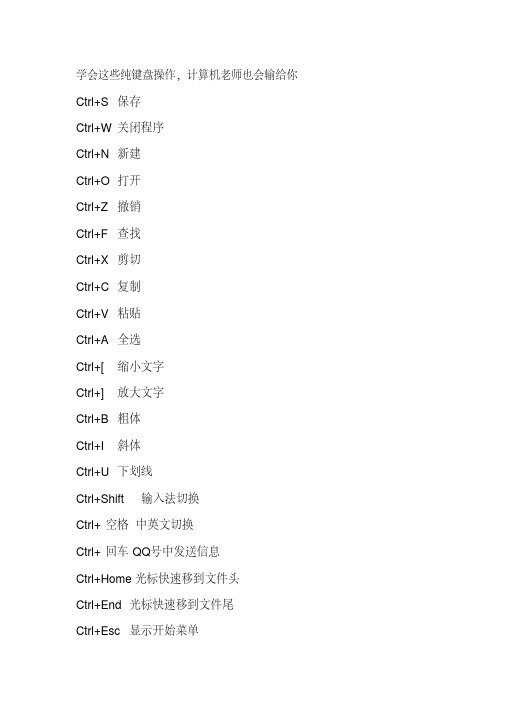
学会这些纯键盘操作,计算机老师也会输给你Ctrl+S 保存Ctrl+W 关闭程序Ctrl+N 新建Ctrl+O 打开Ctrl+Z 撤销Ctrl+F 查找Ctrl+X 剪切Ctrl+C 复制Ctrl+V 粘贴Ctrl+A 全选Ctrl+[ 缩小文字Ctrl+] 放大文字Ctrl+B 粗体Ctrl+I 斜体Ctrl+U 下划线Ctrl+Shift 输入法切换Ctrl+空格中英文切换Ctrl+回车 QQ号中发送信息Ctrl+Home 光标快速移到文件头Ctrl+End 光标快速移到文件尾Ctrl+Esc 显示开始菜单Ctrl+Shift+< 快速缩小文字Ctrl+Shift+> 快速放大文字Ctrl+F5 在IE中强行刷新Ctrl+拖动文件复制文件Ctrl+Backspace 启动关闭输入法拖动文件时按住Ctrl+Shift 创建快捷方式Alt+空格+C 关闭窗口Alt+空格+N 最小化当前窗口Alt+空格+R 恢复最小化窗口Alt+空格+X 最大化当前窗口Alt+空格+M 移动窗口Alt+空格+S 改变窗口大小Alt+Tab 两个程序交换Alt+255 QQ号中输入无名人Alt+F 打开文件菜单Alt+V 打开视图菜单Alt+E 打开编辑菜单Alt+I 打开插入菜单Alt+O 打开格式菜单Alt+T 打开工具菜单Alt+A 打开表格菜单Alt+W 打开窗口菜单Alt+H 打开帮助菜单Alt+回车查看文件属性Alt+双击文件查看文件属性Alt+X 关闭C语言Shift快捷键Shift+空格半全角切换Shift + Delete 永久删除所选项,而不将它放到“回收站”中。
拖动某一项时按 CTRL 复制所选项。
拖动某一项时按 CTRL + SHIFT 创建所选项目的快捷键。
WORD全套快捷键小技巧CTRL+O 打开CTRL+P 打印CTRL+A 全选CTRL+[/] 对文字进行大小设置(在选中目标情况下)CTRL+D 字体设置(在选中目标情况下)CTRL+G/H 查找/替换;CTRL+N 全文删除;CTRL+M 左边距(在选中目标情况下);CTRL+U 绘制下划线(在选中目标情况下);CTRL+B 加粗文字(在选中目标情况下);CTRL+I 倾斜文字(在选中目标情况下);CTRL+Q 两边对齐(无首行缩进),(在选中目标情况下)或将光标放置目标文?????????????? 字的段尾,亦可操作CTRL+J 两端对齐(操作同上)CTRL+E 居中(操作同上)CTRL+R 右对齐(操作同上)CTRL+K 插入超链接CTRL+T/Y 可进行首行缩进(将光标移到需做此操作的段尾,或将此段选中进行操作Ctrl+A(或Ctrl+小键盘上数字5):选中全文。
目前最全的手动优化系统技巧

目前最全的手动优化系统技巧————————————————————————————————作者:————————————————————————————————日期:一、每天关机前要做的清洗:双击“我的电脑”——右键点C盘——点“属性”——点“磁盘清理”——点“确定”——再点“是”——再点“确定”。
清理过程中,您可看得到未经您许可(您可点“查看文件”看,就知道了)进来的“临时文件”被清除了,盘的空间多了。
对D,E,F盘也要用这法进行。
二、随时要进行的清理:打开网页——点最上面一排里的“工具”——点“Internet选项”——再点中间的“Internet临时文件”中的“删除文件”——再在“删除所有脱机内容”前的方框里打上勾——再点“确定”——清完后又点“确定”。
这样,可为打开网和空间提高速度。
三、一星期进行的盘的垃圾清理:ﻫ点“开始”——用鼠标指着“所有程序”,再指着“附件”,再指着“系统工具”,再点“磁盘粹片整理程序”——点C盘,再点“碎片整理”(这需要很长时间,最好在您去吃饭和没用电脑时进行。
清理中您可看到您的盘里的状况,可将清理前后对比一下)——在跳出“清理完成”后点“关闭”。
按上述,对D,E,F盘分别进行清理。
电脑系统越来越慢,怎么删除临时文件啊1.关闭"休眠"方法:打开[控制面板]→[电源选项]→[休眠],把"启用休眠"前面的勾去掉ﻫ说明:休眠是系统长时间一种待机状态,使您在长时间离开电脑时保存操作状态,如果您不是经常开着电脑到别处去的话,那就把它关了吧!☆立即节省:256M2.关闭"系统还原" ﻫ方法:打开[控制面板]→[系统]→[系统还原],把"在所有驱动器上关闭系统还原'勾上说明:系统还原是便于用户误操作或产生软件问题时的一种挽救手段,可以回复到误操作以前的状态.不建议初级用户使用.当然,它采用的是跟踪手段,需要记录大量信息,所消耗的资源也要很大的.ﻫ☆立即节省:数百M(根据还原点的多少而不同)您也可以在不关闭系统还原的前提下,相应的减少系统还原所占的磁盘空间,这只会减少可用还原点的数目,一般还原点有一两个就够了吧.ﻫ方法:...[系统还原]-选择一个"可用驱动器"-[设置]-调整"要使用的磁盘空间"3.关闭"远程管理"ﻫ方法:打开[控制面板]→[系统]→[远程],把"允许从这台计算机发送远程协助邀请"前面的勾去掉.说明:谁会经常用到这种功能呢?它占用的不是磁盘空间,但是会影响系统运行速度.ﻫ☆提高系统性能4.关闭"自动更新"方法:打开[控制面板]→[自动更新]→选"关闭自动更新" ﻫ说明:系统更新占用的也不是磁盘空间,您可以在有可用更新时到微软的更新页面上更新,而不是总需要一个进程监视那是不是有可用更新.☆提高系统性能5.关闭"索引服务"ﻫ方法:[开始]→[运行]→输入"msconfig"→[服务] 去掉indexing servise前面的勾说明:索引服务是提高系统搜索速的的,谁没事总在系统里搜来搜去啊ﻫ☆提高系统性能6.减少开机加载的启动项方法:[开始]→[运行]→输入"msconfig"→[启动] 去掉不必要的启动项说明:必要的启动项一般"系统盘\windows\system32下的最好不要去掉;而肯定能去掉的有TINTSETPIMJPMIG IMSCMIG QQ等☆加快开机速度7.合理设置虚拟内存方法:打开[控制面板]→[系统]→[高级]-[性能]设置-[高级]-[虚拟内存]更改-在"自定义大小"中填入数值说明:一般的最小值是物理内存的1.5倍,最大值是物理内存的3倍;如果您经常运行大型软件的话最小值应该设为(物理内存*1.5*0.2+物理内存*1.5),最大值应为(物理内存*3*0.2+物理内存*3)☆提高系统性能8.取消系统失败时的日志文件和询问打开[控制面板]→[系统]→[高级]→[启动和故障恢复]→[系统失败] 去掉"将事件写入系统日志""发送错误警报" ﻫ☆提高系统性能9.删除无用的文件方法:打开[控制面板]→[文件夹选项]→[查看]→[显示所有文件和文件夹] ﻫC:\D ocuments and Settings\用户名\Cookies\除index文件外的所有文件(浏览网页产生的记录文件)ﻫC:\Documentsand Settings\用户名\LocalSettings\Temp\下的所有文件(用户临时文件)C:\Documents andSettings\用户名\LocalSettings\TemporaryInternet Files\下的所有文件(浏览网页记录的多媒体信息,加速以后浏览)C:\Documents andSettings\用户名\LocalSettings\History\下的所有文件(访问历史纪录)ﻫC:\Documents and Settings\用户名\Recent\下的所有文件(最近浏览文件的快捷方式)C:\WINDOWS\Temp\下的所有文件(临时文件)ﻫC:\WINDOWS\ServicePackFiles下的所有文件(升级sp1或sp2后的备份文件)ﻫC:\WINDOWS\DriverCache\i386下的压缩文件(驱动程序的备份文件)ﻫC:\WINDOWS\SoftwareDistribution\download下的所有文件(未完成的软件下载) ﻫC:\Windows\下以$u...开头的隐藏文件(微软更新安装文件备份)ﻫ☆立即节省:数百M10.磁盘碎片整理ﻫ下面该做的就是磁盘碎片整理了,只有整理之后才能获得更多的空间哦^_^方法:[开始]→[程序]→[附件]→[系统工具]→[磁盘碎片整理]...(记得先"分析"后"整理")减少Win XP资源占用的八大技巧WindowsXP被微软称为其历史上最优秀的操作系统,有让你眼花缭乱的各种功能、更快的速度,当然这一切都对计算机的硬件提出了更高的要求,如果你希望WindowsXP能够尽可ﻫ能少地占用你有限的ﻫ虽然WindowsXP被微软自称为有史以来最稳定、功能最强大的Windows操作系统,并且运行速度飞快——启动速度甚至比同样配置的Win 2000还要快许多,你可能依然不满足于ﻫ此,希望一、使用朴素界面XP安装后默认的界面包括任务栏、开始选单、桌面背景、窗口、按钮等都采用的是XPﻫ的豪华、炫目的风格,但缺点显而易见,它们将消耗掉不少系统资源,但实用意义不大。
电脑桌面整理的技巧

电脑桌面整理的技巧嘿,朋友们!今天咱们来聊聊电脑桌面整理的那些事儿。
你是不是也曾经被杂乱无章的桌面搞得头大如斗,找起文件来就像大海捞针?别担心,我这就给你支几招,让你的电脑桌面焕然一新,井井有条。
首先,咱们得明白一个道理:桌面整洁,心情舒畅。
这可不是我说的,古人云“一屋不扫,何以扫天下”,咱们的电脑桌面也是一样的道理。
一个干净的桌面,能让你的工作效率蹭蹭往上涨,心情也会跟着好起来。
咱们先从最基础的开始,桌面图标。
你是不是习惯于把所有东西都往桌面上一扔,然后就不管了?这可不行。
咱们得给这些图标分分类。
比如说,工作相关的文件放一堆,娱乐的东西另起一堆。
这样,你一打开电脑,就能一目了然,找到自己需要的东西。
接下来,咱们得用上一些小工具。
现在市面上有很多桌面整理软件,它们能帮你把图标分门别类,甚至还能隐藏那些不常用的图标。
这样一来,你的桌面就能保持清爽,不会被各种图标淹没。
用这些工具的时候,记得要定期更新和维护,别让它们也成了新的负担。
说到维护,咱们还得养成好习惯。
每次用完电脑,花上几分钟整理一下桌面,把新产生的文件归归类,把不再需要的文件删掉。
这样日积月累,你的桌面就能保持整洁,不会乱成一锅粥。
还有,别忘了桌面背景。
一个赏心悦目的背景,能让你每次打开电脑都心情愉悦。
你可以选择自己喜欢的风景照,或者是一些励志的图片,时刻提醒自己保持积极向上。
最后,咱们得说说快捷方式。
快捷方式是个好东西,能让你快速打开常用的程序和文件。
但是,别把它们也堆在桌面上。
你可以创建一个专门的文件夹,把这些快捷方式放进去,需要的时候,点一下,就能快速启动。
总之,电脑桌面整理,说难不难,说易不易。
关键在于你有没有这个心,愿不愿意花点时间去打理。
记住,一个整洁的桌面,不仅能提高你的工作效率,还能让你的心情变得更好。
所以,从现在开始,让我们一起行动起来,给自己的电脑桌面来个大变身吧!。
电脑各种快捷键使用大全(一)2024

电脑各种快捷键使用大全(一)引言:快捷键是电脑操作中提高效率的重要工具,掌握了各种快捷键的使用,可以让我们更加高效地完成各种任务。
本文将介绍电脑中常用的各种快捷键使用大全,帮助读者更好地利用快捷键提升工作效率。
正文:1. 文本编辑类快捷键1.1 复制、剪切和粘贴快捷键1.1.1 Ctrl + C:复制选中的内容1.1.2 Ctrl + X:剪切选中的内容1.1.3 Ctrl + V:粘贴剪切板中的内容1.2 撤销和重做快捷键1.2.1 Ctrl + Z:撤销上一步操作1.2.2 Ctrl + Y:重做上一步操作1.3 文本选择快捷键1.3.1 Ctrl + A:全选文本1.3.2 Ctrl + Shift + 向左/向右键:向左/向右选择一个单词1.4 文本格式快捷键1.4.1 Ctrl + B:设置选中文本为粗体1.4.2 Ctrl + I:设置选中文本为斜体1.4.3 Ctrl + U:设置选中文本添加下划线2. 窗口管理类快捷键2.1 切换应用程序快捷键2.1.1 Alt + Tab:切换到下一个应用程序2.1.2 Alt + Shift + Tab:切换到上一个应用程序2.2 窗口操作快捷键2.2.1 Alt + F4:关闭当前窗口2.2.2 Win + M:最小化所有窗口2.2.3 Win + D:显示桌面2.3 窗口拖动和调整大小快捷键2.3.1 Alt + 空格键:弹出窗口菜单2.3.2 Alt + 左键拖动:移动窗口2.3.3 Alt + 右键拖动:调整窗口大小3. 浏览器快捷键3.1 导航快捷键3.1.1 Alt + 向左/向右键:后退/前进到上一次/下一次访问的页面3.1.2 Ctrl + T:打开新的标签页3.2 标签页快捷键3.2.1 Ctrl + W:关闭当前标签页3.2.2 Ctrl + Tab:切换到下一个标签页3.2.3 Ctrl + Shift + Tab:切换到上一个标签页3.3 搜索快捷键3.3.1 Ctrl + F:在当前页面搜索关键字3.3.2 Ctrl + L:定位到浏览器地址栏4. 文件和文件夹管理类快捷键4.1 文件操作快捷键4.1.1 Ctrl + N:新建文件4.1.2 Ctrl + O:打开文件4.1.3 Ctrl + S:保存文件4.2 文件夹操作快捷键4.2.1 Win + E:打开资源管理器4.2.2 F2:重命名选中文件或文件夹4.2.3 Shift + Delete:彻底删除选中的文件或文件夹5. 系统操作类快捷键5.1 锁定和切换用户快捷键5.1.1 Win + L:锁定计算机5.1.2 Alt + Del:打开任务管理器5.2 快速访问系统功能快捷键5.2.1 Win + E:打开资源管理器5.2.2 Win + R:打开运行窗口5.2.3 Win + Pause:打开系统属性窗口总结:掌握电脑各种快捷键的使用,可以极大地提高工作效率。
史上最全的电脑清理磁盘方法
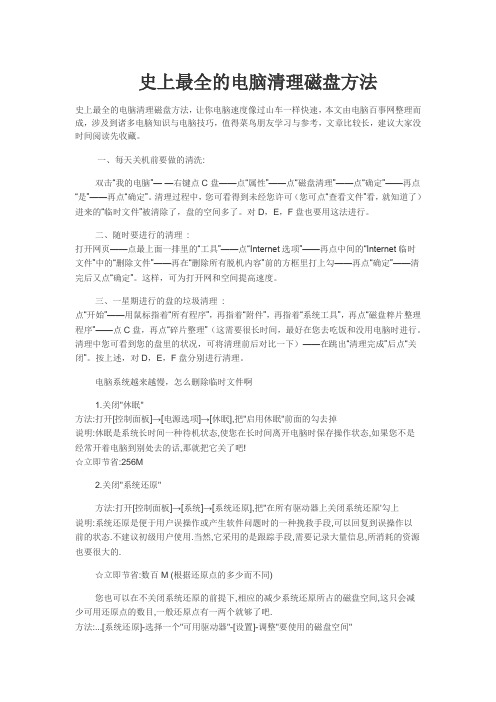
史上最全的电脑清理磁盘方法史上最全的电脑清理磁盘方法,让你电脑速度像过山车一样快速,本文由电脑百事网整理而成,涉及到诸多电脑知识与电脑技巧,值得菜鸟朋友学习与参考,文章比较长,建议大家没时间阅读先收藏。
一、每天关机前要做的清洗:双击“我的电脑”——右键点C盘——点“属性”——点“磁盘清理”——点“确定”——再点“是”——再点“确定”。
清理过程中,您可看得到未经您许可(您可点“查看文件”看,就知道了)进来的“临时文件”被清除了,盘的空间多了。
对D,E,F盘也要用这法进行。
二、随时要进行的清理:打开网页——点最上面一排里的“工具”——点“Internet选项”——再点中间的“Internet临时文件”中的“删除文件”——再在“删除所有脱机内容”前的方框里打上勾——再点“确定”——清完后又点“确定”。
这样,可为打开网和空间提高速度。
三、一星期进行的盘的垃圾清理:点“开始”——用鼠标指着“所有程序”,再指着“附件”,再指着“系统工具”,再点“磁盘粹片整理程序”——点C盘,再点“碎片整理”(这需要很长时间,最好在您去吃饭和没用电脑时进行。
清理中您可看到您的盘里的状况,可将清理前后对比一下)——在跳出“清理完成”后点“关闭”。
按上述,对D,E,F盘分别进行清理。
电脑系统越来越慢,怎么删除临时文件啊1.关闭"休眠"方法:打开[控制面板]→[电源选项]→[休眠],把"启用休眠"前面的勾去掉说明:休眠是系统长时间一种待机状态,使您在长时间离开电脑时保存操作状态,如果您不是经常开着电脑到别处去的话,那就把它关了吧!☆立即节省:256M2.关闭"系统还原"方法:打开[控制面板]→[系统]→[系统还原],把"在所有驱动器上关闭系统还原'勾上说明:系统还原是便于用户误操作或产生软件问题时的一种挽救手段,可以回复到误操作以前的状态.不建议初级用户使用.当然,它采用的是跟踪手段,需要记录大量信息,所消耗的资源也要很大的.☆立即节省:数百M (根据还原点的多少而不同)您也可以在不关闭系统还原的前提下,相应的减少系统还原所占的磁盘空间,这只会减少可用还原点的数目,一般还原点有一两个就够了吧.方法:...[系统还原]-选择一个"可用驱动器"-[设置]-调整"要使用的磁盘空间"3.关闭"远程管理"方法:打开[控制面板]→[系统]→[远程],把"允许从这台计算机发送远程协助邀请"前面的勾去掉.说明:谁会经常用到这种功能呢?它占用的不是磁盘空间,但是会影响系统运行速度.☆提高系统性能4.关闭"自动更新"方法:打开[控制面板]→[自动更新]→选"关闭自动更新"说明:系统更新占用的也不是磁盘空间,您可以在有可用更新时到微软的更新页面上更新,而不是总需要一个进程监视那是不是有可用更新.☆提高系统性能5.关闭"索引服务"方法:[开始]→[运行]→输入"msconfig"→[服务] 去掉indexing servise前面的勾说明:索引服务是提高系统搜索速的的,谁没事总在系统里搜来搜去啊☆提高系统性能6.减少开机加载的启动项方法:[开始]→[运行]→输入"msconfig"→[启动] 去掉不必要的启动项说明:必要的启动项一般"系统盘\windows\system32下的最好不要去掉;而肯定能去掉的有TINTSETP IMJPMIG IMSCMIG QQ 等☆加快开机速度7.合理设置虚拟内存方法:打开[控制面板]→[系统]→[高级]-[性能]设置-[高级]-[虚拟内存]更改-在"自定义大小"中填入数值说明:一般的最小值是物理内存的1.5倍(),最大值是物理内存的3倍;如果您经常运行大型软件的话最小值应该设为(物理内存*1.5*0.2+物理内存*1.5),最大值应为(物理内存*3*0.2+物理内存*3)☆提高系统性能8.取消系统失败时的日志文件和询问打开[控制面板]→[系统]→[高级]→[启动和故障恢复]→[系统失败] 去掉"将事件写入系统日志""发送错误警报"☆提高系统性能9.删除无用的文件方法:打开[控制面板]→[文件夹选项]→[查看]→[显示所有文件和文件夹]C:\Documents and Settings\用户名\Cookies\除index文件外的所有文件(浏览网页产生的记录文件)C:\Documents and Settings\用户名\Local Settings\Temp\下的所有文件(用户临时文件)C:\Documents and Settings\用户名\LocalSettings\TemporaryInternet Files\下的所有文件(浏览网页记录的多媒体信息,加速以后浏览)C:\Documents and Settings\用户名\Local Settings\History\下的所有文件(访问历史纪录)C:\Documents and Settings\用户名\Recent\下的所有文件(最近浏览文件的快捷方式)C:\WINDOWS\Temp\下的所有文件(临时文件)C:\WINDOWS\ServicePackFiles下的所有文件(升级sp1或sp2后的备份文件)C:\WINDOWS\Driver Cache\i386下的压缩文件(驱动程序的备份文件)C:\WINDOWS\SoftwareDistribution\download下的所有文件(未完成的软件下载)C:\Windows\下以$u... 开头的隐藏文件(微软更新安装文件备份)☆立即节省:数百M10.磁盘碎片整理下面该做的就是磁盘碎片整理了,只有整理之后才能获得更多的空间哦^_^ 方法:[开始]→[程序]→[附件]→[系统工具]→[磁盘碎片整理]...(记得先"分析"后"整理")减少Win XP资源占用的八大技巧Windows XP被微软称为其历史上最优秀的操作系统,有让你眼花缭乱的各种功能、更快的速度,当然这一切都对计算机的硬件提出了更高的要求,如果你希望Windows XP 能够尽可能少地占用你有限的.虽然Windows XP被微软自称为有史以来最稳定、功能最强大的Windows操作系统,并且运行速度飞快——启动速度甚至比同样配置的Win 2000还要快许多,你可能依然不满足于此,希望:一、使用朴素界面XP安装后默认的界面包括任务栏、开始选单、桌面背景、窗口、按钮等都采用的是XP 的豪华、炫目的风格,但缺点显而易见,它们将消耗掉不少系统资源,但实用意义不大。
N19使用说明及其技巧(1)
N19使用及其技巧一.外观及各接口介绍要点注意:1.开关键---开机状态下短按可以实现休眠、唤醒的功能,如果长按则可关机 2.音量加减键----此按键长按实现音量加减功能,短按音量加按键则为菜单键功能,可以调出很多隐藏菜单,功能同短按音量减按键则为返回按键,用于返回程序上一层或者是网页上一页。
3.主屏幕键---使用应用程序或者打开网页时候,可以短按主屏幕键以关闭程序和网页并返回到主屏幕。
此按键如果长按的话可以看到最近访问程序。
4.SIM卡槽限于3G型号机器,使用时候只需将3G资费卡放进卡槽,然后再机器中做简单设置既可以使用3G上网。
二.主屏幕介绍1.主屏幕上方横条各图标介绍返回程序或者网页上一层 3G信号标志音量加减菜单键此图标表示,机器通过USB连接上电脑WIFI无线网络信号标志返回主屏幕电池指示2.程序界面点击主界面下方方格按键,可以进入程序菜单,点击程序菜单下单房子按键可以返回主界面。
如果需要将程序放到桌面,请按住任意程序1秒以上,程序的图标会自动显示在桌面上3.拷贝数据由于安卓系统中连接USB后会存在同步模式和usb数据拷贝模式,单纯的将平板和电脑用USB连起来并不能进行数据拷贝,还需在平板上进行数据模式切换首先用USB数据线连接电脑端和平板端接口小提示,用USB 接电脑后,在我的电脑中会出现4个可移动磁盘,但是任意一个点击都会提示请插入磁盘,这个是由于在平板上需要加载一下磁盘驱动,方法如下:按住横条可以拉出一条隐藏菜单,右图选择USB 已连接选择USB 已连接,会出现一个绿色机器人界面,接着选择打开USB 存储设备,本机就完成了和电脑相连,可以在电脑中找到第一个U 盘图标,进行数据拷贝。
(注意:在拷贝数据时候,机器内存的数据无法访问,所以请在拷贝数据结束后,点击关闭存储设备)4.桌面菜单按住主界面任意处一秒钟便会弹出一个菜单,在此菜单中可以设置壁纸,建立文件夹,建立桌面小部件等功能建立桌面部件功能桌面小部件功能选择桌面小部件可以调出小部件菜单,里面有一些实用的桌面部件的建立方式:如主界面上显示的天气预报,个性化时钟,日历,音乐部件,等等音乐部件 时钟部件天气预报部件分类桌面图标当桌面的程序图标越来越多时,会觉得很凌乱,其实系统可以实现程序的分类,我们需要在桌面建立文件夹然后将程序放入对应文件夹就可以进行整理了调出主界面添加菜单如下,选择文件夹选项然后选择新建文件夹,在桌面建立一个新的文件夹桌面文件夹建立后,可以将桌面的程序图标拖到文件夹中进行分类按住文件夹上方可以对文件夹进行重新命名删除桌面程序图标按住任意一个程序图标,在主屏底部会出现一个回收站图标,只需将要删除的图标拖入回收站即可。
电脑声音小怎么办?增大电脑音量的方法技巧全攻略(图)
电脑声音小怎么办?增大电脑音量的方法技巧全攻略(图)时间:2011-01-06 14:19来源:电脑报作者:四川朱莉点击:1039次-一、点点鼠标即增系统声音新手疑难:Windows的整体音量太小解决办法:利用系统自有的选项设置1.增大系统自带音量双击系统托盘里的“小喇叭”,在“主音量”对话框中,将“主音量”和“波形”两项滚动条拖动到最顶端(如图1),接着,选择“选项→高级控制”,在“主音量”界面左下方会多出一个“高级”按钮,单击它,可对低音和高音进行调节。
若有“3D Depth”和“SPDIF”两选项可将它们均设置为“静音”,并单击“高级”按钮,在弹出的窗口中勾选“1 Loudness”。
2.放大集成声卡音量单击“开始→设置→控制面板”,双击“控制面板”中的“声音、语音和音频设备”,在弹出对话框中选择“音量”标签,然后单击“扬声器”旁的“高级”按钮,在打开窗口中选择相应的输出设备,如“桌面式立体扬声器”(如图2)。
接下来,再单击“性能”标签,将“硬件加速”设置为完全加速,把“采样率转换质量”调节到最好,这样可以提高集成声卡的声音效果。
用户还可在Realtek集成声卡驱动程序中的调节均衡器达到改善增大系统音量的目的,点击控制面板中的“Realtek高清晰音频配置”图标,在“音效”标签中,将均衡器的所有滚动条都拖动到最顶端,并单击“启用EQ”按钮(如图3),对于其他声卡的用户可在相应位置做类似调节也可达到同样效果。
3.提高电影播放音量清晰大片谁都想看,DVDrip影视更是各位菜鸟大虾的必备品,可是在看电影时如果遇到音量太小时怎么办呢?可以依次打开“控制面板→AC3 Filter”窗口,选择“主控”标签中的“预设”设置为“Loud”,在“混音”标签的“选项”栏取消选中“自动增益控制”,在“增益”栏将“主音量”滚动条拖动到最顶端值为20,或输入一个更大的数值,如40,显然这时视频音量明显变大了。
二、看电影听歌音量更嗨一点新手疑难:在看电影听音乐时声音太小解决办法:在各种媒体播放器中快捷调节1.暴风音量高达1000%《三傻大闹宝莱坞》越看越听越有趣,可是小白在使用暴风影音看它时,将系统音量和播放器音量都放大到100%后,音量仍然太小,想必你在看TS版电影时也经常遇到类似情况吧,其实使用3.6以上版本影音风暴可以完美简单解决这个问题。
天选1电脑使用技巧
天选1电脑使用技巧电脑在现代社会中已经成为人们不可或缺的工具之一。
然而,许多人对于如何高效地使用电脑并不了解。
下面我将为大家介绍一些天选1电脑使用技巧,帮助你更好地利用电脑。
首先,我们来谈一谈如何保护你的电脑安全。
网络安全问题日益突出,为了保护你的电脑不受到恶意软件的侵害,你可以安装一个可信赖的防病毒软件,并及时更新病毒库。
此外,你还可以使用强密码来保护你的电脑不受到黑客的攻击。
强密码应包含数字、字母和特殊字符,并且长度应不少于8位。
此外,定期备份你的重要文件也是必不可少的,以免遭受数据丢失的风险。
其次,我们来讨论一下如何提高你在电脑上的工作效率。
一个高效的电脑使用者应该熟练掌握一些快捷键。
例如,Ctrl+C和Ctrl+V可以分别用来复制和粘贴文件或文本;Ctrl+Z可以撤销你上一步的操作;Ctrl+Alt+Delete可以打开任务管理器等。
这些快捷键可以帮助你更加快速地完成各种任务。
此外,一个高效的电脑使用者还应该善于利用搜索引擎。
当你在使用电脑时遇到问题,不要自己苦苦思索,直接打开浏览器,搜索相关的问题,你会发现答案很快就能找到。
百度和谷歌是两个非常好用的搜索引擎。
另外,一个高效的电脑使用者还应该合理地组织自己的文件夹和桌面。
一个杂乱无章的桌面和文件夹会极大地影响你的工作效率。
你可以按照分类的方式来组织你的文件夹,例如将工作文件和个人文件分开存放。
此外,及时清理桌面上的不必要的图标,只留下你经常使用的程序图标,这样可以让你更快地找到你需要的工具。
最后,一个高效的电脑使用者还应该充分利用云存储服务。
云存储可以帮助你将文件保存在云端,不仅节省了电脑的存储空间,还可以随时随地访问你的文件。
常见的云存储服务有百度网盘、微云等。
综上所述,一个高效的电脑使用者需要注意保护电脑安全、熟练掌握快捷键、善于利用搜索引擎、合理组织文件夹和桌面,并且充分利用云存储服务。
希望这些天选1电脑使用技巧能够帮助大家更好地利用电脑,提高工作效率。
word文档使用技巧
不收藏不行的史上最全word用法三招去掉页眉那条横线1、在页眉中,在“格式”-“边框和底纹”中设置表格和边框为“无”,应用于“段落”2、同上,只是把边框的颜色设置为白色(其实并没有删的,只是看起来没有了,呵呵)3、在“样式”栏里把“页眉”换成“正文”就行了——强烈推荐!会多出--(两个横杠) 这是用户不愿看到的,又要多出一步作删除--解决方法:替换时在前引号前加上一个空格问题就解决了插入日期和时间的快捷键Alt+Shift+D:当前日期Alt+Shift+T:当前时间批量转换全角字符为半角字符首先全选。
然后“格式”→“更改大小写”,在对话框中先选中“半角”,确定即可Word启动参数简介单击“开始→运行”命令,然后输入Word所在路径及参数确定即可运行,如“C:\ PROGRAM FILES \MICROSOFT Office \Office 10\ WINWord.EXE /n”,这些常用的参数及功能如下:/n:启动Word后不创建新的文件。
/a:禁止插件和通用模板自动启动。
/m:禁止自动执行的宏。
/w:启动一个新Word进程,独立与正在运行的Word进程。
/c:启动Word,然后调用Netmeeting。
/q:不显示启动画面。
另外对于常需用到的参数,我们可以在Word的快捷图标上单击鼠标右键,然后在“目标”项的路径后加上该参数即可。
快速打开最后编辑的文档如果你希望Word在启动时能自动打开你上次编辑的文档,可以用简单的宏命令来完成:(1)选择“工具”菜单中的“宏”菜单项,单击“录制新宏”命令打开“录制宏”对话框;(2)在“录制宏”对话框中,在“宏名”输入框中输入“autoexec”,点击“确定”;(3)从菜单中选择“文件”,点击最近打开文件列表中显示的第一个文件名;并“停止录制”。
保存退出。
下次再启动Word时,它会自动加载你工作的最后一个文档。
格式刷的使用1、设定好文本1的格式。
2、将光标放在文本1处。
- 1、下载文档前请自行甄别文档内容的完整性,平台不提供额外的编辑、内容补充、找答案等附加服务。
- 2、"仅部分预览"的文档,不可在线预览部分如存在完整性等问题,可反馈申请退款(可完整预览的文档不适用该条件!)。
- 3、如文档侵犯您的权益,请联系客服反馈,我们会尽快为您处理(人工客服工作时间:9:00-18:30)。
最全电脑技巧(1)
一、瞬间锁定计算机
1、你只需要按下Windows徽标键+L,即可快速锁定计算机,
除非知道密码,谁也别想动!
2、创建快速锁定计算机的快捷程序(适用于2000、XP、2003)
首先,可以右击桌面,新建一个快捷方式,在出现的对话框
中键入如下值:
%windir%\system32\rundll32.exe
user32.dll,LockWorkStation(注区分大小写)
然后为快捷方式启个名称即可。
二、修复IE不能打开新链接
只需将下面的命令复制到记事本中:
regsvr32 actxprxy.dll
regsvr32 shdocvw.dll
然后将其将此记事本的扩展名改为.bat,在点击这个文件即
可进行修复。
三、让系统在不输入密码的情况下自动登录
如果你的系统是windows 2000的话,可以在开始的运行菜
单中输入如下命令进行设置:
Control userpasswords
如果你的系统是windows xp或2003或Vista的话,可以在
开始的运行菜单中输入如下命令进行设置:
Control userpasswords2
四、为桌面的图标标签使用阴影。
右键“我的电脑”-> “属性”-> “高级”-> “性能”选项卡下
的“设置”,在弹出的“性能选项”对话框中点“视觉效果”,找到
“在桌面的图标标签使用阴影”并将其打上小勾,确定保存其
设置。
五、解决系统开关机无声,其它一切正常的情况。
首先,看看系统声音设置方案是否有问题,方法是打开“控制
面板”点击“声音和音频设备”,在打开的对话框中点击“声音”,
查看声音方案是否有问题,若没有问题,接着,用windows
优化大师查看是否被禁用,在windows优化大师的启动主程
序中的“系统性能优化”一栏中的“文件系统优化”下,看“优化
windows声音和音频配置”前是否打勾,并将其去掉,点击“优
化”退出。
六、网络共享问题与解决
首先,我们先看看网络是网是畅通的,用PING命令,在两
台机器上若有一个能PING通,另一个PING不通,说明网
络硬件无问题,重点着手于系统本身的设置,看是若开启了
防火墙,可将其关闭,或级别调低;若都PING不通,可先
看网络设置是若有问题,两台机器是否在一个网段内,内关
是否正确,DNS是否正确,再看硬件是否有问题,网线,网
卡等,可用替换法来测试。
在用网上邻居访问共享时,系统默认情况下,在组策略设置
中需注意以下几处设置:
用gpedit.msc打开组策略,依次打开“计算机配置→windows
设置→安全设置→本地策略→安全选项”下,看以下几处:
“帐户:使用空白密码的本地帐户只允许进行控制台登录”是
否已启用,若启用,则在用网上邻居访问共享资源时,必须
为用户设置密码后方可访问资源。当然,为安全,还是启用
为好。
“网络访问:本地帐户的共享和安全模式”是“经典 - 本地用户
以自己的身份验证”还是“仅来宾 - 本地用户以来宾身份验
证”,若“仅来宾 - 本地用户以来宾身份验证”,则其它用户不
能访问,必须将GUEST用户启用方可。
七、电脑快速关机重启的设置
设置电脑快速关机快捷方式,输
入%windir%\system32\shutdown.exe -s -t 0
设置电脑快速重启快捷方式,输
入%windir%\system32\shutdown.exe
-r -t 0
八、XP减肥方法
删除系统档备份 sfc.exe /purgecache
删除驱动备份 windows\driver
cache\i386目录下的Driver.cab文件 (73mb)
取消系统还原
删除Help档(减掉40多mb)
删掉\WINDOWS\system32\dllcache下档(减去200 300mb),
这是备用的dll档, 只要你已拷贝了安装档,完全可以这样
做。
把我的文件、IE的暂存档案夹都转到其他硬碟(分区)。
把虚拟记忆体也转到其他硬碟。
将应用软体装在其他硬碟(这对重装系统也有好处)。
删除\windows\ime下不用的输入法! (日文,韩文,简体
中文输入法,84.5MB)
如用ntfs装xp,本身就节省硬碟。
九、快XP开机及关机速度
在〔开始〕→〔执行〕→键入〔Regedit〕
找到 HKEY_CURRENT_USER\Control
Panel\Desktop 键,将右边视窗的 WaitToKillAppTimeout
改为 1000
( 原设定值:20000 )即关闭程序时仅等待1秒。
将字串值 HungAppTimeout的数值改为:200( 原设定值:
5000 ), 表示程序出错时等待0.5秒。
找到
HKEY_LOCAL_MACHINE\System\CurrentControlSet\Cont
rol
将字串值
WaitToKillServiceTimeout 设为:1000或更小。 ( 原设定
值:20000 )
将字串值〔HungAppTimeout〕的数值资料更改为〔200〕
十、详解系统密码的破解(适用于2000、XP、2003)
对于WIN2000来说,密码的破解相对容易些,只要将系统
根目录下的winnt/system32/config中的SAM文件在纯DOS
下删除即可以空密码进入管理员用户,而对于XP\2003来说
只删除此文件会造成无法进入系统,所以此方法以行不通,
可以用以下几种方法:
1、用系统根目录下的windows/repair中的SAM文件来替换
windows/system32/config目录下的SAM文件,若还是无法
进入,还可以将其它几个不带文件扩展名的文件一同替换,
这时系统中只剩系统默认的管理员用户,其它用户都将被删
除,可以建立同名的用户来找回以前的用户桌面系统,若在
repair文件夹中无备份,还可用以下的方法。
2、进入纯DOS下,将windows/system32文件夹中的
logon.scr改名为logon。然后将cmd.exe改名为logon.scr,
退出后正常启动系统,登录到输入密码的登录界面后,等待
10分钟,这时会出现dos窗口,在这里,进入系统目录
\system32\GroupPolicy\Machine\Scripts\Startup下,输入如
下命令:edit a.bat。在出现的对话框中输入:net user AAAA
BBBB(其中AAAA为要更改的用户名,BBBB为要更改的
用户密码)。然后文件保存为a.bat后,重返dos窗口,输入
gpedit.msc在出现的窗口中找到计算机配置→windows设置
→脚本→双击启动→添加→在脚本名中输入a.bat→确定,重启
系统,回到纯DOS下,将开始时重命名的文件都改为原来
的名称,在重启,即可将系统的改为想要的密码了。
3、利用一些启动工具盘,软件来更改密码,如实创启动工
具盘4.0、GHOST系统启动盘都有提供破解工具。
4、利用软件制作破解工具,如WINKEY,ERD Commander
2005、WINPE等等。
